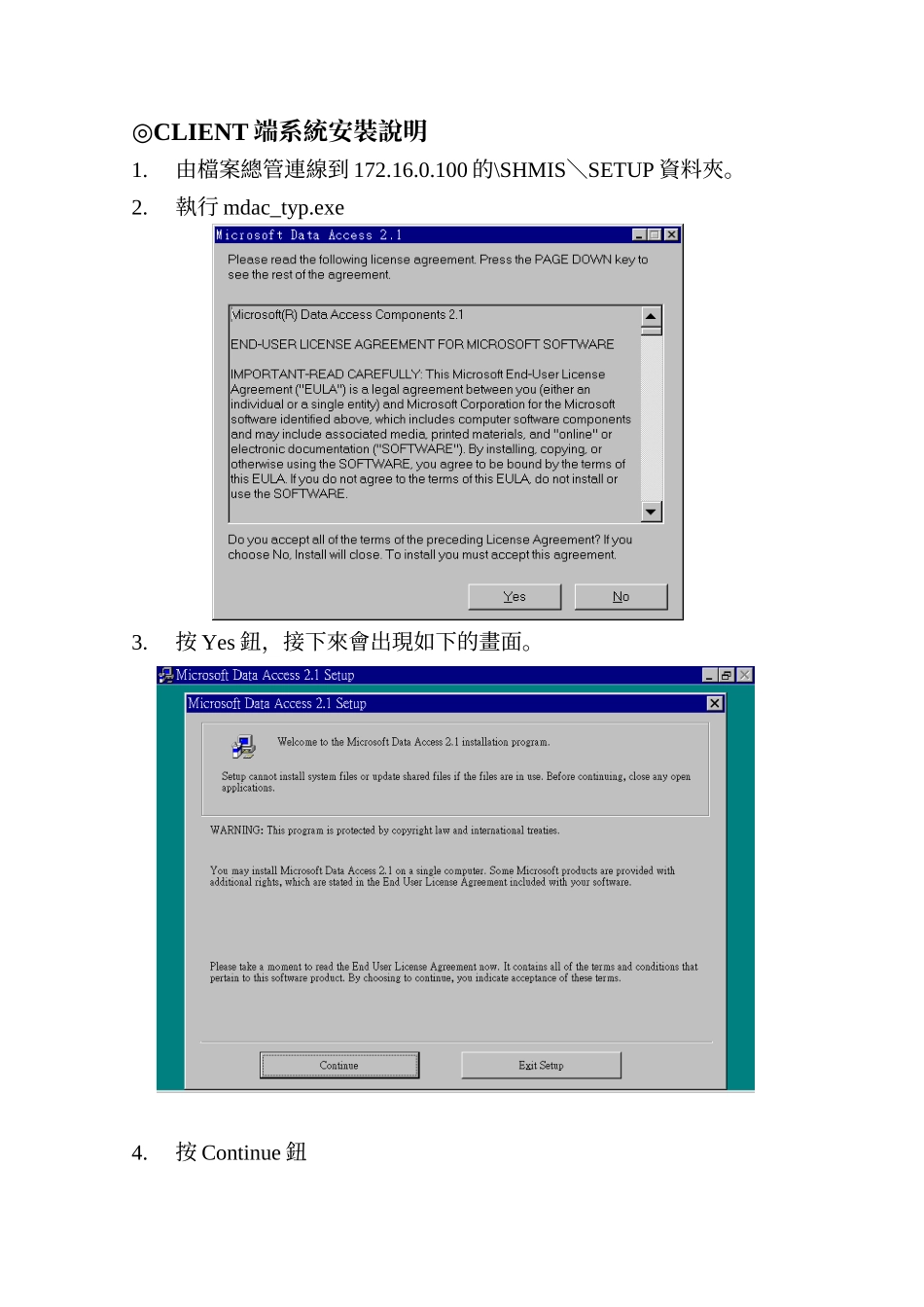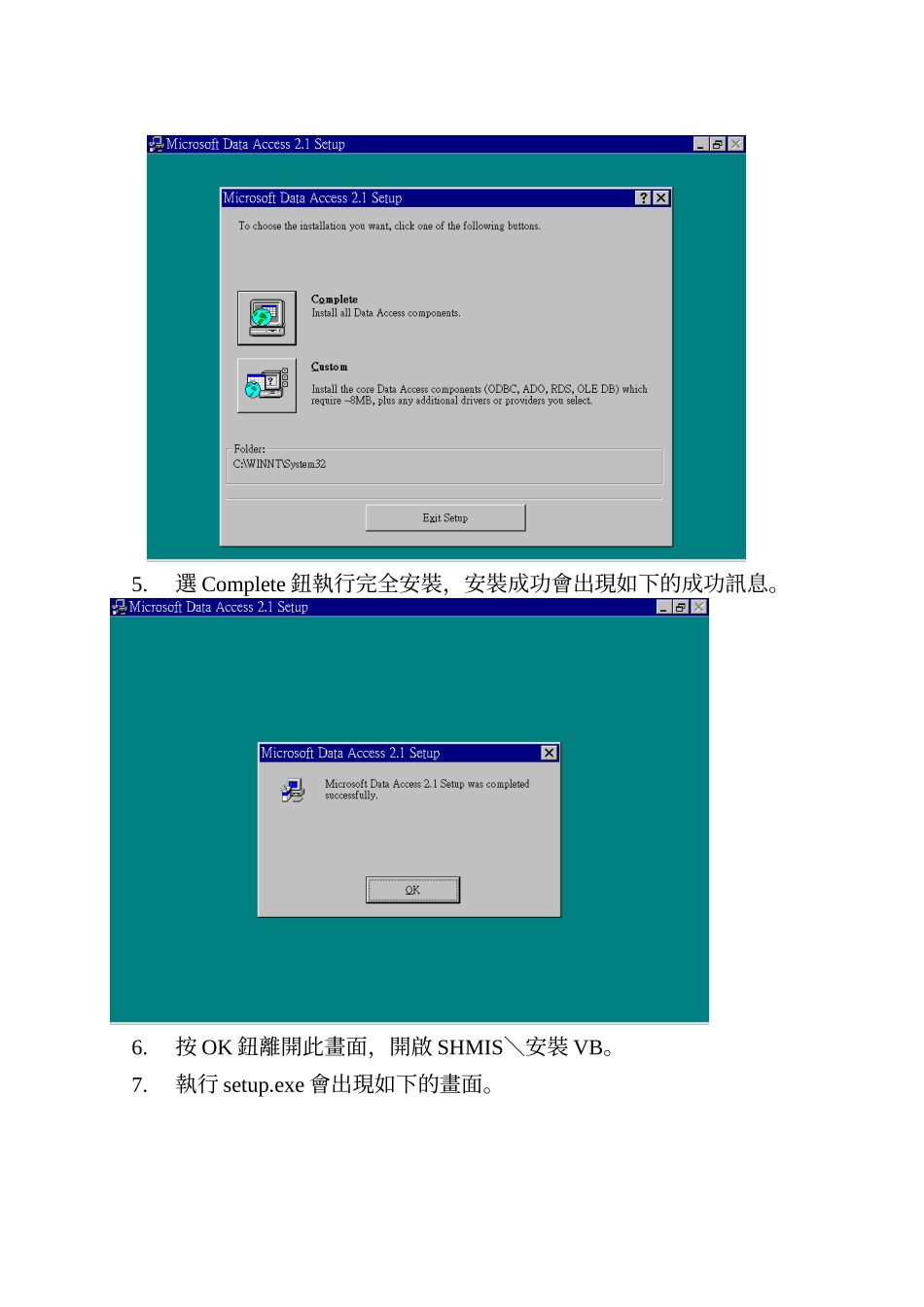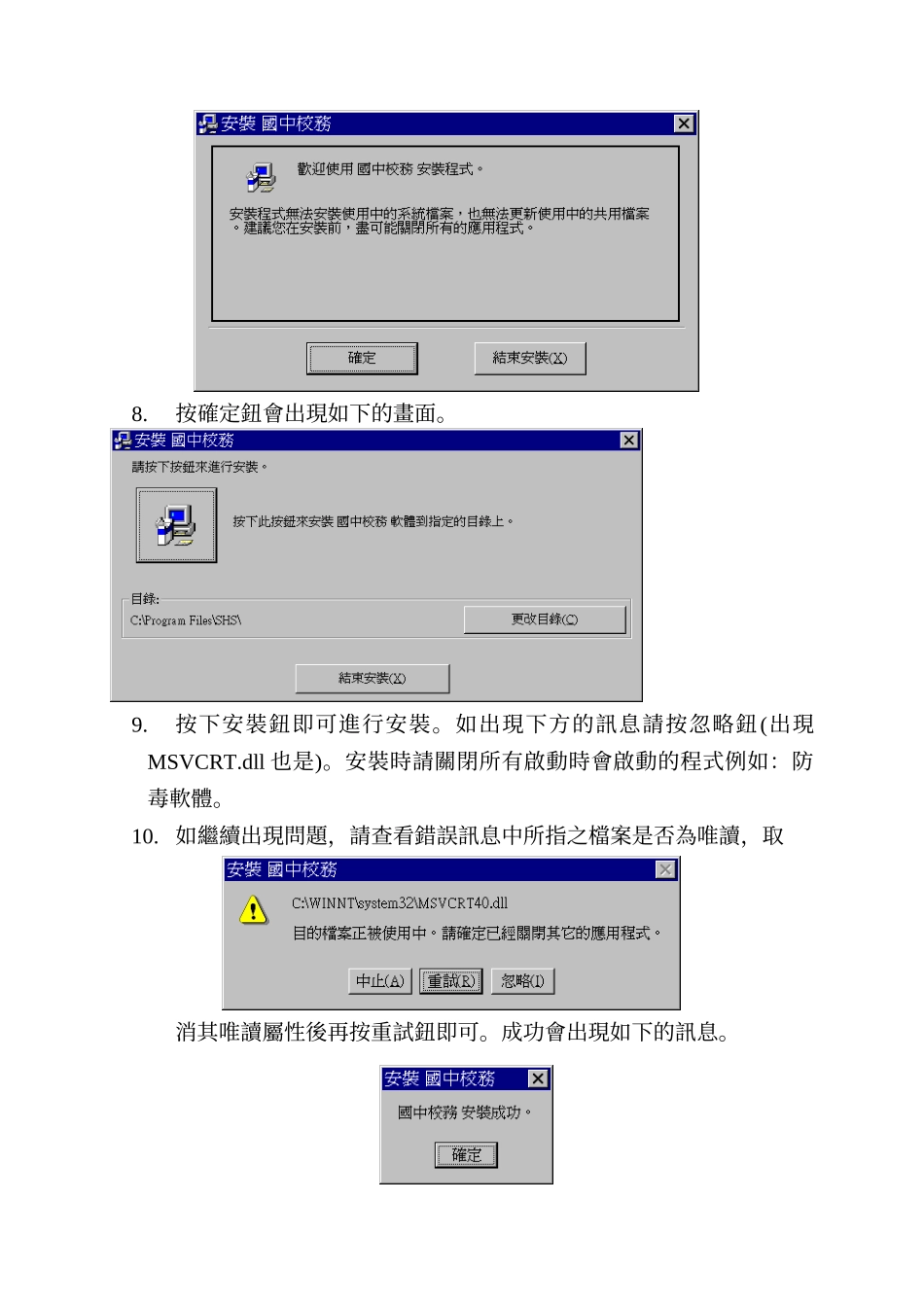CLIENT◎端系統安裝說明1.由檔案總管連線到172.16.0.100的\SHMIS\SETUP資料夾。2.執行mdac_typ.exe3.按Yes鈕,接下來會出現如下的畫面。4.按Continue鈕5.選Complete鈕執行完全安裝,安裝成功會出現如下的成功訊息。6.按OK鈕離開此畫面,開啟SHMIS\安裝VB。7.執行setup.exe會出現如下的畫面。8.按確定鈕會出現如下的畫面。9.按下安裝鈕即可進行安裝。如出現下方的訊息請按忽略鈕(出現MSVCRT.dll也是)。安裝時請關閉所有啟動時會啟動的程式例如:防毒軟體。10.如繼續出現問題,請查看錯誤訊息中所指之檔案是否為唯讀,取消其唯讀屬性後再按重試鈕即可。成功會出現如下的訊息。11.開啟SHMIS\安裝RPT執行Setup.exe12.按Next鈕13.再按Next鈕14.再按Next鈕15.安裝成功會出現如下的訊息。16.按確定鈕即可離開此安裝程式。17.到開始\設定\控制台選擇執行ODBC會出現如下的畫面。在『使用者資料來源名稱』中若有SHW,請刪除。選SystemDSN(系統資料來源名稱)按Add鈕。選SQLServer按完成鈕。在Name輸入SHDB,Server輸入學校ServerName後按下一步鈕。172.16.0.100SHDB選第二個項目,LoginID輸入大寫的SYSVIEW,Password輸入大寫的SYSVIEW後按下一步鈕。再按下一步鈕。按完成鈕。按TestDataSource鈕。如果資料庫連線成功會出現如上的成功訊息,再一直按OK鈕離開即可。18.系統安裝完成後,如此工作站是WIN95\98請從網路芳鄰中拉取捷徑到桌面上使用,如為WINXP或WINNT請將SERVER上的『shmis』資料夾設成『網路磁碟機』,再拉捷徑到桌面上使用。